Einführung
Haben Sie schon einmal Ihr Android-Telefon individuell gestalten wollen, indem Sie die App-Farben ändern? Sie sind nicht allein. Die Anpassung der App-Farben auf Android kann die visuelle Attraktivität Ihres Geräts verbessern und möglicherweise Ihre Produktivität steigern. In diesem Leitfaden zeigen wir Ihnen verschiedene Methoden, um App-Farben auf Android zu ändern, sei es über die Systemeinstellungen oder Drittanbieter-Apps. Am Ende verfügen Sie über alle Werkzeuge, die Sie benötigen, um Ihr Android-Gerät genau so aussehen zu lassen, wie Sie es wünschen.
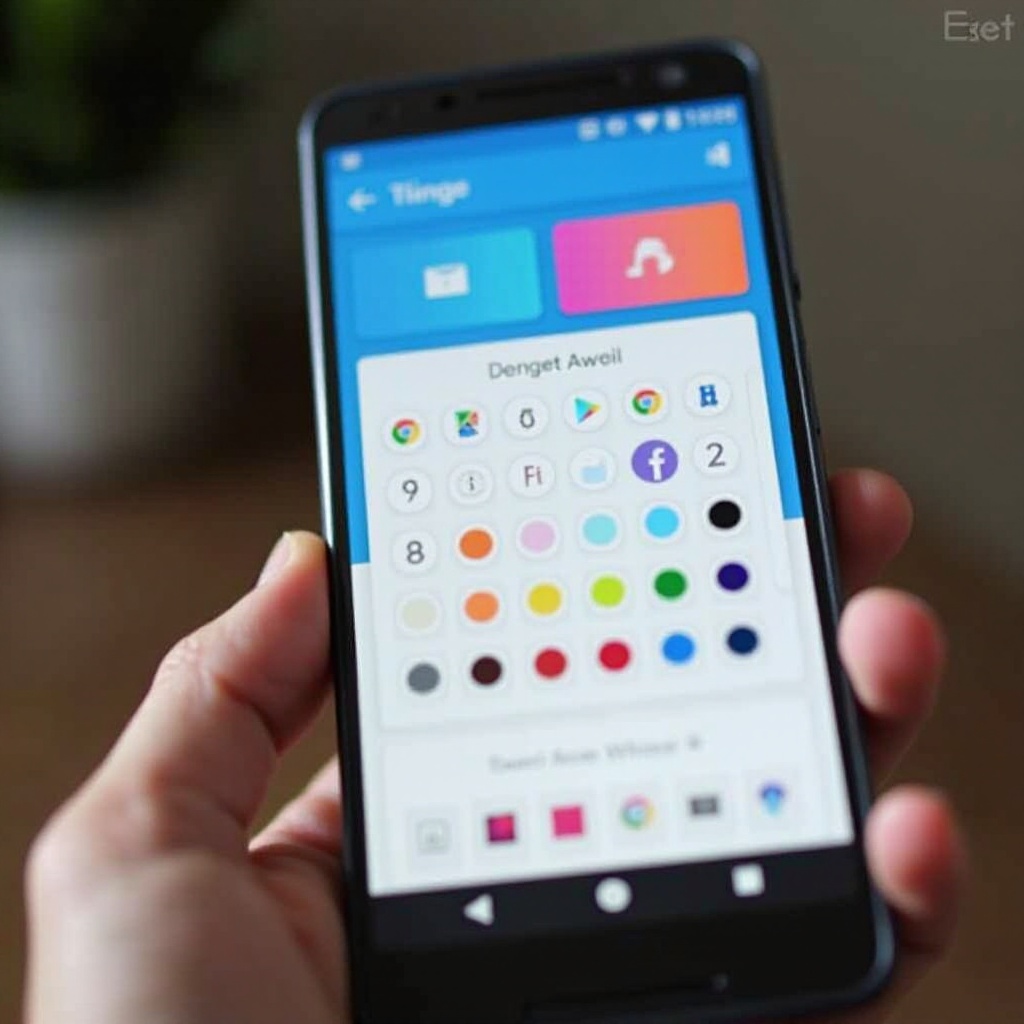
Vorbereitungsschritte
Bevor Sie in die Farbanpassung eintauchen, ist die Vorbereitung wesentlich. Stellen Sie zunächst sicher, dass Ihr Android-Betriebssystem auf dem neuesten Stand ist, da möglicherweise neue Features zur Unterstützung der Anpassung verfügbar sind. Überprüfen Sie auf Updates, indem Sie zu Einstellungen > System > System-Update gehen. Zweitens, sichern Sie Ihr Gerät, um Datenverlust zu vermeiden. Gehen Sie zu Einstellungen > System > Sicherung. Zuletzt überlegen Sie, welche Art von Look Sie wünschen. Stöbern Sie durch Themen, Icon-Pakete und Farbpaletten zur Inspiration. Indem Sie die Bühne angemessen vorbereiten, stellen Sie einen reibungslosen Übergang zu einer persönlicheren Android-Erfahrung sicher.
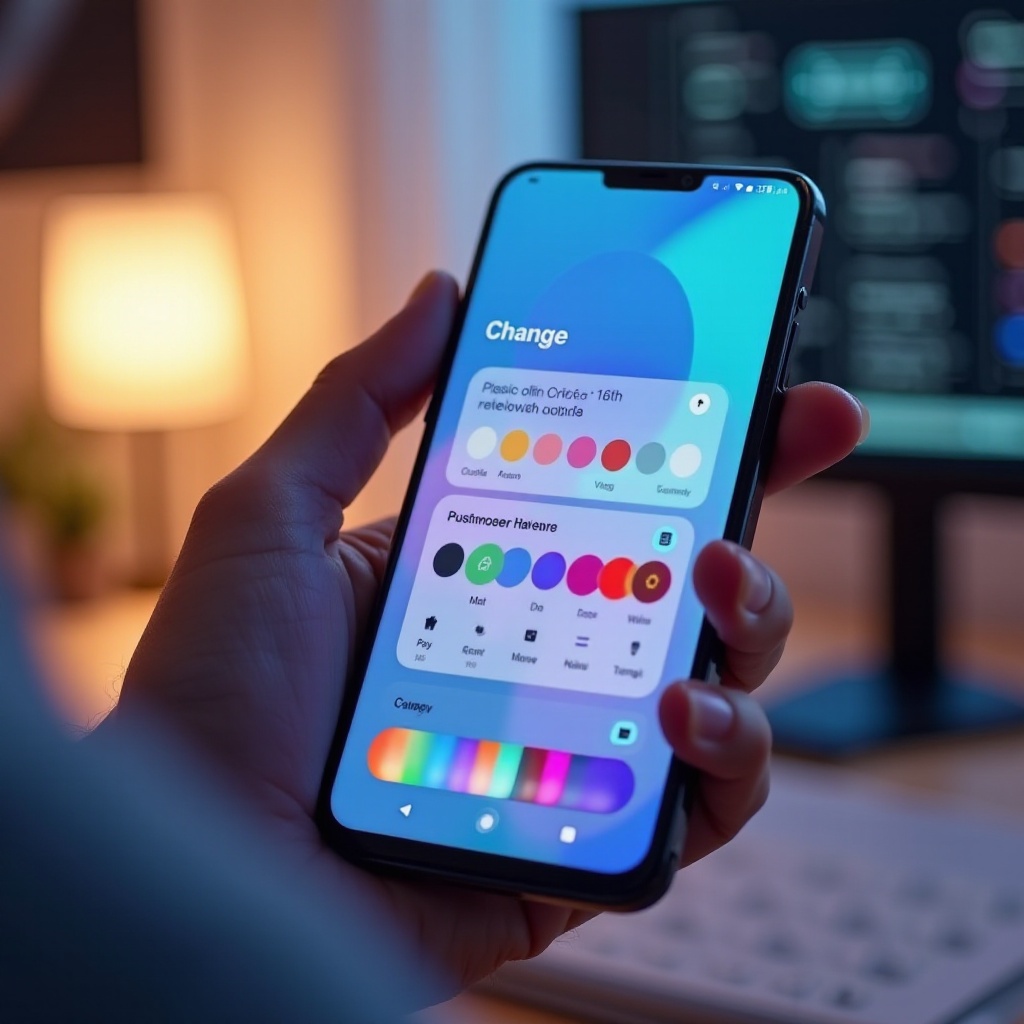
Ändern der App-Farben über die Systemeinstellungen
Bei vielen Android-Geräten bieten die standardmäßigen Systemeinstellungen Optionen für Licht- und Dunkelmodus sowie allgemeine Farbthemen. Um diese anzupassen:
- Einstellungen öffnen: Beginnen Sie, indem Sie die App ‘Einstellungen’ aufrufen.
- Zu Anzeige navigieren: Tippen Sie auf ‘Anzeige’, um verschiedene visuelle Einstellungen zu sehen.
- Thema auswählen: Wählen Sie zwischen Licht- und Dunkelmodus im Abschnitt ‘Thema’.
- Tapete & Stil: Je nach Ihrer Android-Version sehen Sie möglicherweise ‘Tapete & Stil’. Hier können Sie eine Tapete anwenden und anschließend Farben festlegen, die normalerweise verschiedene UI-Elemente betreffen.
Diese Änderungen werden die App-Farben nicht drastisch ändern, bieten aber eine solide Grundlage für weitere Anpassungen.
Verwendung von Drittanbieter-Apps zur Farbanpassung
Wenn die Systemeinstellungen nicht ausreichen, kommen Drittanbieter-Apps ins Spiel. Sie bieten eine breite Palette an Anpassungsoptionen.
Übersicht über Top-Apps
Einige Apps zeichnen sich durch ihre umfassenden Funktionen aus:
- Nova Launcher: Bekannt für seine Anpassbarkeit, insbesondere bei der Modifikation von App-Icons und Farben.
- Microsoft Launcher: Bietet ein ausgewogenes Verhältnis von Anpassung und Integration mit Microsoft-Diensten.
- KWGT Kustom Widget Maker: Ideal für die Anpassung von Widgets und das Erstellen von hochgradig personalisierten Themen.
Schritt-für-Schritt-Anleitung für jede App
Um dies zu veranschaulichen, schauen wir uns den Nova Launcher an:
- Nova Launcher installieren: Laden Sie ihn aus dem Google Play Store herunter und legen Sie ihn als Ihren Standard-Startbildschirm-Launcher fest.
- Thema anpassen: Gehen Sie zu Nova-Einstellungen > Look & Feel. Hier können Sie die Farbe des Themas und die Icon-Stile ändern.
- Benutzerdefinierte Icons: Navigieren Sie zu Nova-Einstellungen > Icon-Stil, wo verschiedene Icon-Pakete verfügbar sind, die Farben und Formen ändern können.
Ähnlich für Microsoft Launcher:
- Microsoft Launcher installieren: Laden Sie ihn aus dem Google Play Store herunter.
- Thema anpassen: Gehen Sie zu Launcher-Einstellungen > Personalisierung. Hier können Sie Themen, Akzentfarben und mehr ändern.
Und im KWGT Kustom Widget Maker:
- KWGT installieren: Erhalten Sie es aus dem Google Play Store.
- Widgets erstellen: Öffnen Sie KWGT und erstellen Sie benutzerdefinierte Widgets, indem Sie Farben, Größen und andere visuelle Elemente anpassen.

Erstellen von benutzerdefinierten Icons und Themen
Für diejenigen, die einen Schritt weiter gehen möchten, ist das Eintauchen in benutzerdefinierte Icons und Themen der richtige Weg.
Grundlagen der Icon-Pakete
Icon-Pakete können das Aussehen Ihrer App-Icons transformieren. So verwenden Sie sie:
- Ein Icon-Paket herunterladen: Finden Sie eines, das Ihrem ästhetischen Empfinden entspricht, im Google Play Store.
- Icon-Paket anwenden: Gehen Sie zu Ihren Launcher-Einstellungen (z.B. Nova-Einstellungen > Look & Feel > Icon-Stil) und wählen Sie Ihr heruntergeladenes Icon-Paket aus.
Benutzerdefinierte Icons können Ihrem Gerät einen einzigartigen Flair verleihen und es hervorheben.
Ihr Thema gestalten
Ein wirklich einzigartiges Thema zu erstellen, erfordert etwas mehr Aufwand, ist aber unglaublich lohnend. Verwenden Sie eine Kombination aus Launchern, benutzerdefinierten Widgets (wie KWGT) und konsistenten Farbschemata, um ein kohärentes Thema zu erstellen. So geht’s:
- Eine Farbpalette wählen: Verwenden Sie Online-Ressourcen oder Apps, um eine Farbpalette zu finden, die zu Ihnen passt.
- Eine Tapete wählen: Wählen Sie eine Tapete, die zu Ihrem Farbschema passt.
- Widgets anpassen: Verwenden Sie KWGT oder ähnliche Widget-Apps, um Widgets zu gestalten, die zu Ihrem Thema passen.
- Mit Icons abschließen: Stellen Sie sicher, dass Ihre Icon-Pakete mit Ihrem Gesamtthema harmonieren, um einen polierten Look zu erzielen.
Fehlerbehebung bei häufigen Problemen
Die Anpassung der App-Farben auf Android ist nicht ohne Hürden.
Kompatibilitätsprobleme bei Apps
Manchmal unterstützt eine App keine Farbänderungen. Stellen Sie sicher, dass Ihr Launcher oder Ihre Anpassungs-App auf dem neuesten Stand ist. Wenn Probleme weiterhin bestehen, überprüfen Sie Foren oder die Support-Seite der App auf Lösungen.
Zurücksetzen auf Standardfarben
Um zu den Standard-Farbeinstellungen zurückzukehren, gehen Sie zu Einstellungen > Anzeige/Thema und wählen Sie den Standardmodus. Bei Drittanbieter-Apps führt das Deinstallieren der App zur Rückkehr der Änderungen.
Fazit
Das Personalisieren der App-Farben auf Android kann Ihr Gerät benutzerfreundlicher machen und Ihren einzigartigen Stil widerspiegeln. Ob Sie bei den Systemeinstellungen bleiben, Drittanbieter-Apps erkunden oder benutzerdefinierte Themen erstellen, Android bietet vielseitige Optionen zur Anpassung. Experimentieren und haben Sie Spaß daran—Ihr Telefon sollte Ihre Persönlichkeit widerspiegeln!
Häufig gestellte Fragen
Kann ich die Farben der Apps ändern, ohne Drittanbieter-Apps zu verwenden?
Ja, Sie können grundlegende Farbeinstellungen über die Systemeinstellungen Ihres Geräts unter ‘Anzeige’ oder ‘Thema’ ändern.
Was soll ich tun, wenn eine App nicht mit Farbänderungen kompatibel ist?
Stellen Sie sicher, dass sowohl Ihre App als auch Ihr Anpassungstool auf dem neuesten Stand sind. Wenn das Problem weiterhin besteht, überprüfen Sie Benutzerforen oder die Support-Ressourcen der App.
Wie kann ich die Farbeinstellungen meiner Apps auf die Standardeinstellungen zurücksetzen?
Sie können dies tun, indem Sie zu Einstellungen > Anzeige/Thema gehen und die Standardoption auswählen oder indem Sie Ihre benutzerdefinierten Launcher-Apps deinstallieren.
